So extrahieren Sie Text aus Bildern mit dem Snipping Tool in Windows 11
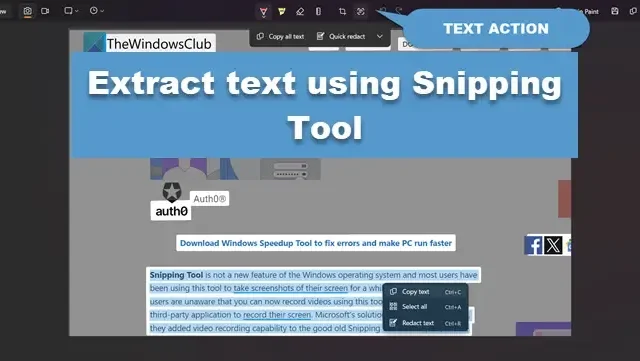
Microsoft hat mit dem Snipping Tool eine Option zum Extrahieren von Text aus Bildern eingeführt. Die Funktion wird bald für alle verfügbar sein. Das Tool wird jetzt mit der OCR-Technologie (Optical Character Recognition) ausgeliefert, die es ihm ermöglicht, Text in einem Bild zu erkennen und ihn dann zu extrahieren. In diesem Beitrag erfahren Sie, wie Sie mit dem Snipping Tool in Windows 11 Text aus Bildern extrahieren .
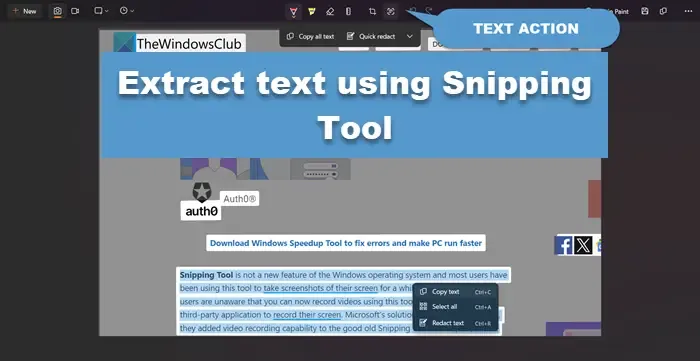
In seinem Bestreben, das Snipping Tool zu verbessern, hat Microsoft der App OCR oder optische Zeichenerkennung hinzugefügt, nachdem ihr das Aufzeichnen von Videos erlaubt wurde . Derzeit ist die Textaktionsfunktion jedoch nur auf dem Microsoft Insider Dev- und Canary-Kanal verfügbar, wird aber bald für alle verfügbar sein. Sie können mit dem Snipping Tool einen Screenshot machen, ihn scannen und dann Texte daraus extrahieren.
auf Updates prüfen![]()
Extrahieren Sie Text aus Bildern mit dem Snipping Tool in Windows
Wenn Sie mit dem Snipping Tool in Windows 11 Text aus Bildern extrahieren möchten, führen Sie die folgenden Schritte aus:
- Öffnen Sie die Snipping Tool-App.
- Klicken Sie auf „Neu“ oder auf die Tastenkombination Win + Umschalt + S (Sie müssen nicht einmal das Snipping Tool öffnen, um diese Tastenkombination zu verwenden) und machen Sie einen Screenshot.
- Klicken Sie nun auf die Schaltfläche „Textaktion“ .
- Die KI scannt den Screenshot und ermöglicht Ihnen die Textauswahl.
- Sie können entweder auf „Gesamten Text kopieren“ klicken oder den Cursor ziehen, um den gewünschten Text auszuwählen.
- Sobald der Text ausgewählt ist, können Sie ihn mit Strg + C kopieren und an einer beliebigen Stelle einfügen.
Dies wird die Arbeit für Sie erledigen.

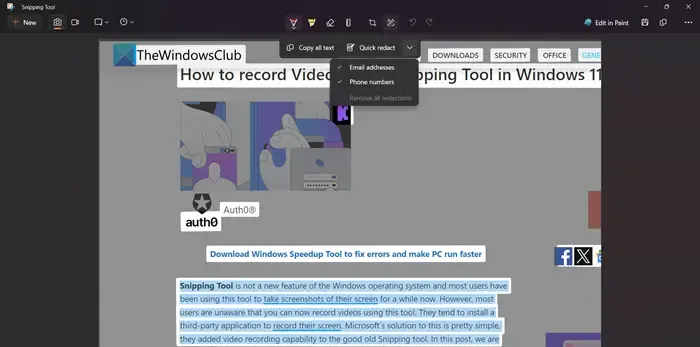
Text schnell schwärzen![]()
Hoffentlich hilft Ihnen diese KI-Integration des Snipping Tools dabei, Text einfach aus einem Bild zu extrahieren.
Wie extrahiere ich Text aus dem Snipping Tool?
Um Text aus dem Snipping Tool zu extrahieren, müssen Sie die App auf Version 11.2308.33.0 oder höher aktualisieren. Machen Sie anschließend einfach einen Screenshot und klicken Sie auf die Schaltfläche „Textaktion“. Anschließend können Sie das Bild entweder kopieren oder die Option „Schwärzen“ verwenden.



Schreibe einen Kommentar